PC 전자책뷰어 Calibre 원서 읽기 팁(실시간번역?)
- 정보 / 디지털세상
- 2023. 12. 7.
calibre로 원서 번역하면서 보기
아무리 영어를 잘한다 한들 원서책을 보면 모르는 단어가 수도 없이 나옵니다. 원서를 보게 되면 책을 읽다가 단어를 찾다가 왔다갔다하게 되더라고요. 맥이 끊기는 불편함 때문인지 어느순간 원서는 전자책으로만 보게 되네요.
그런데, 뷰어를 쓰면 번역이든 단어찾기를 할때 기본적으로 단어 또는 문장 드래그 - 클릭(사전) -클릭(팝업창닫기) 3가지 행동을 해야하는데 그러다보면 내가 어디읽었는지 놓칠때가 있습니다. 이런 것을 보완할 수 있는 기능이 있어서 이번 포스팅에서 소개합니다.
Calibre PC 이용하기

캘리버 서재라고 불리는 PC 뷰어입니다. PC버전은 무료로 쓸 수 있고 이걸 모바일로 연동하려면 모바일은 아쉽게도 유료앱을 받아야합니다. 무난한 뷰어 기능을 가지고 있고 전자책 관리도 잘 되서 킨들과 함께 쓰고 있습니다.
무엇보다도, 이 프로그램을 쓰는 가장 큰 이유는 이 기능 때문입니다.

드래그만 하면 파파고에서 자동으로 번역해줍니다.
가끔 단어 모르고 문장이 안 읽힐 때 쓰면 기가 막힙니다.
설정을 파파고를 옆에 두게 하면 따로 열지 않아도 위 그림처럼 셋팅이 되어있습니다.
셋팅 방법
저는 파파고가 편해서 파파고로 설정했지만 애초에 URL을 가져다놓는 거기 때문에 반드시 파파고일 필요가 없습니다. 구글 번역같은 다른 것도 가능합니다.
아무 글자나 드래그를 하고 '선택한 단어 찾아보기' 아이콘을 클릭합니다.

그럼 오른쪽에 아래 그림같은 창이 뜹니다.

원하는 걸 추가해야하는데 아래에 보면 찾아볼 사이트 추가하기 창이 클릭하면 아래 그림처럼 뜹니다.
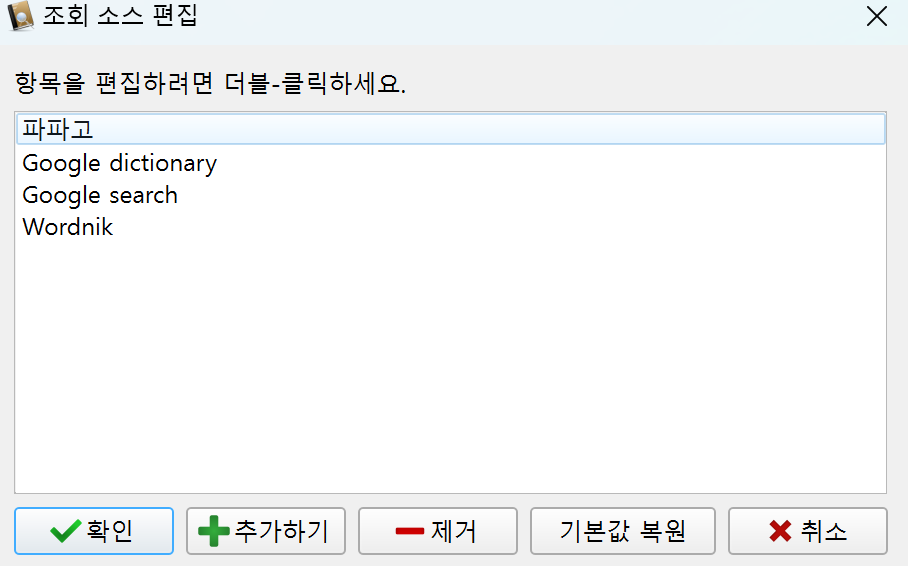
추가하기를 누르면 사이트 URL을 입력하는 곳이 있습니다. 그런데 코딩처럼 word 대체를 해야하기 때문에 그부분은 {word}로 바꿔줘야 한다고 합니다.
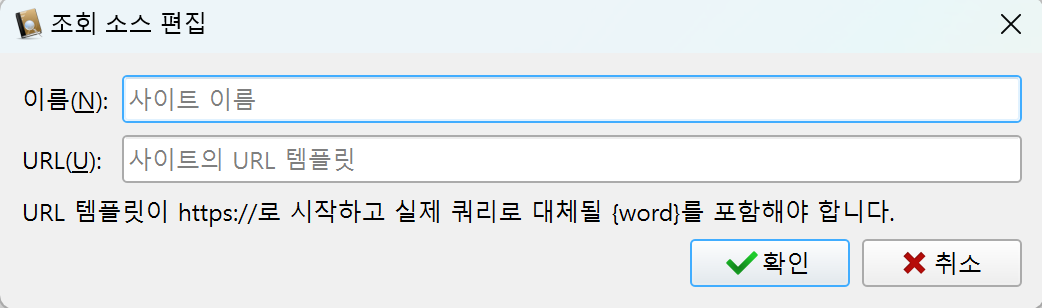
파파고를 예시로 보여드리겠습니다.
파파고를 브라우저에서 켭니다.
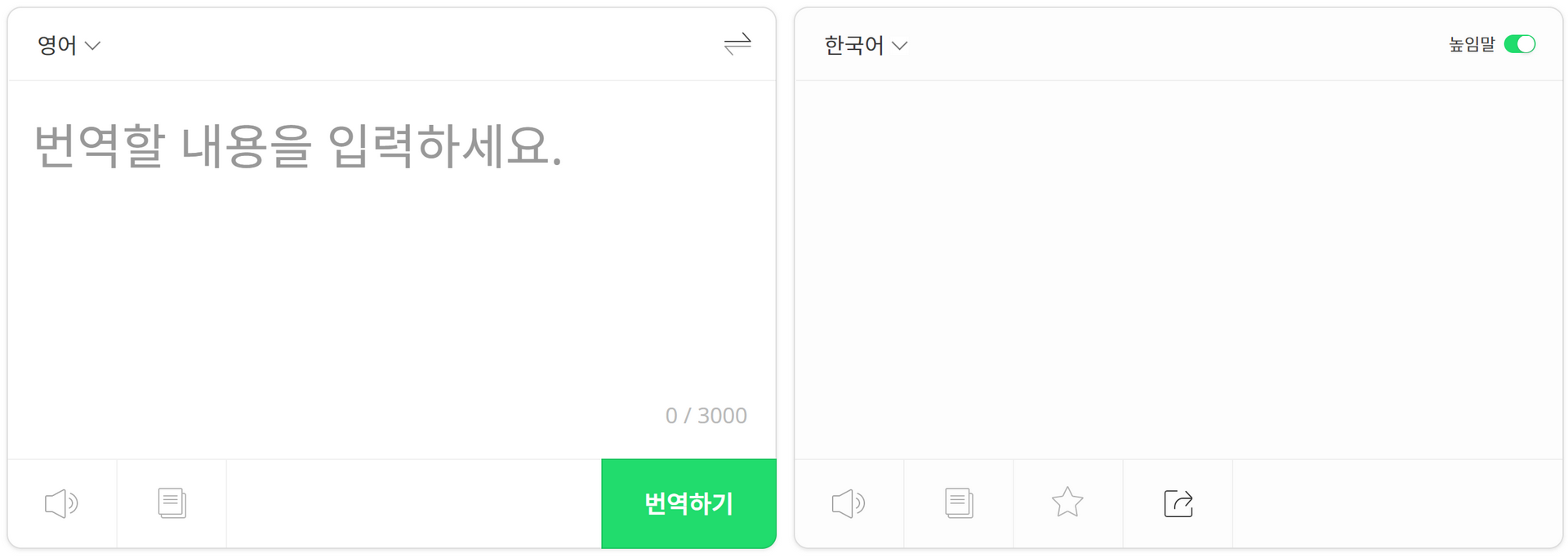
언어도 다 세팅을 해주어야 합니다. 주로 영어를 한국어로 바꿀테니 위와 같이 언어 세팅을 해줍니다.
이 상태에서 아무거나 써봅니다.abc를 써보면 URL에 abc가 보입니다. 참고로 URL이 변경되려면 번역하기를 반드시 눌러야 합니다.

st = abc 이렇게 뜨는데 이 곳이 {word}로 바꿔줘야 할 부분입니다. URL을 입력하는 곳에 {word}로 바꿔줍니다.
확인을 누르면 앞에서 보여드렸던 gif처럼 동작하게 됩니다.
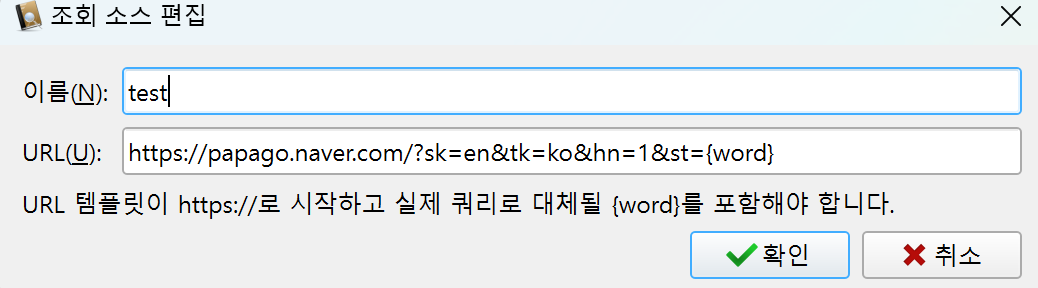
책문장을 드래그 할때마다 실시간으로 파파고에 입력되는 게 싫다면 선택 변경시 업데이트 체크를 해제해주시면 됩니다. 그러면 드래그를 해도 파파고에 입력되지 않습니다.
마치며
Calibre로 전자책 실시간 번역하는 방법을 알아보았는데요. 저는 유용하게 쓰고 있습니다. 더 좋은 게 있다면 추후에 포스팅하겠습니다.
함께 보면 좋은 글
'정보 > 디지털세상' 카테고리의 다른 글
| 무료 ChatGPT 글 감지기 추천 BEST4 (0) | 2023.12.18 |
|---|---|
| 알리익스프레스 변경된 운송장번호 확인하기 (2) | 2023.12.09 |
| 네이버 마이박스 아이디 이전하기 (0) | 2023.12.04 |
| 아이폰 미러링하기(5kplayer) (0) | 2023.12.02 |
| 안드로이드 폴더 구글드라이브로 자동 동기화하기(feat.옵시디언) (4) | 2023.11.30 |
데이터목장님의
글이 좋았다면 응원을 보내주세요!



